交互仿真模式
对于电路的最终测试是使用其交互控件(如键盘、开关)并查看其他指示,以在“真实”情况下试验。你可以使用TINA的交互仿真模式执行这种测试。你不仅可以操作控件,还可以在分析进程中修改元件数值甚至添加和删除元件。
交互电路仿真模式对于教学和演示目的非常有用,可以以交互方式调整电路,以及无法进行其他测试的交互电路,如带开关、继电器和微控制器的电路。TINA 有特殊的多媒体元件(灯泡、点击、LED、开关等)分别反映光线、移动和声音。
使用  按钮选择所需交互模式(DC、AC、TR、DIG或VHDL)。按下
按钮选择所需交互模式(DC、AC、TR、DIG或VHDL)。按下  按钮。可以在按钮上看到当前所选模式。你可以使用TINA的交互菜单来选择所需交互模式。
按钮。可以在按钮上看到当前所选模式。你可以使用TINA的交互菜单来选择所需交互模式。
我们来看几个例子。所有例子都可以在TINA演示版中运行。
带键盘的数字键盘(DIG模式)
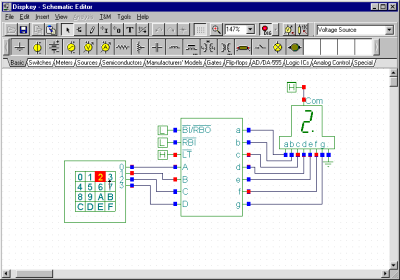
带键盘的数字电路
(EXAMPLES\MULTIMED\DISPKEY.TSC)
你可以操作键盘并观察七段显示器反映键盘设定的过程。如果PC上有声卡,你甚至可以听到键盘按键声音。
带闸流管的灯泡(DC模式)
从 EXAMPLES 文件夹中打开 Thyristor switch.TSC 电路,并按下  按钮。你可以看到以下视窗:
按钮。你可以看到以下视窗:
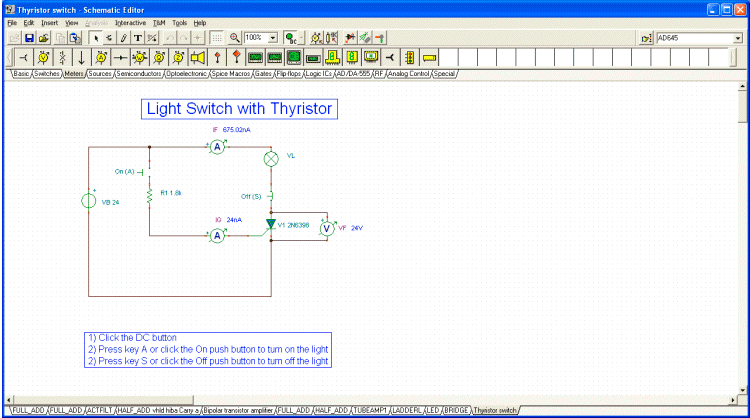
带闸流管的灯泡
\EXAMPLES\Thyristor switch.TSC
按下“A”键或点击按钮来打开灯(你应该在光标变成垂直箭头的位置上点击)。闸流管和灯泡会打开,即使你释放按钮也保持开的状态。你可以按下键盘中“S”键或点击S按钮,以关闭闸流管和灯泡。两个安培表显示了电路在两种状态中的电流。
梯形逻辑网络(DC模式)
在EXAMPLES\MULTIMED 文件夹中LADDERL.TSC电路文件中用梯形逻辑实现了自保持电路(也成为锁存器)。
最开始时LED是点亮的。
点击开始按钮(当关闭变成垂直箭头时点击)。OCR1会关闭并保持关闭状态,因为流经OCR1的电流会在CR继电器线圈中保持磁性。
结果绿色LED会点亮。OCR2 会打开而红色LED关闭。
如果点击停止按钮,会打破自保持电路,而CR继电器释放,红色LED再次点亮,绿色LED关闭。
当光标变成手型符号时点击这些开关,为这些开关指定快捷键,在按钮属性对话框的快捷键一栏列表中选择字母或数值来指定快捷键。.

梯形逻辑:初始状态或点击“停止”按钮后。

点击“开始”按钮后状态。
VHDL电路(VHD模式)
TINA的一个重大功能是不仅仅测试,还可以在运行时修改VHDL电路,包括VHDL代码。我们通过在TINA的 Examples/VHDL/Interactive 文件夹中 Calculator_ex.TSC 例子看看这一功能。
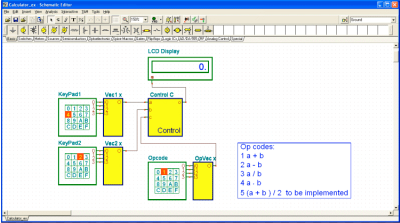
VHDL 计算器
这是由操作码键盘控制的特殊计算器。操作码1,2,3,4实现了+,-,/和*四种基本运算的计算器。可修改控制单元中的VHDL代码添加更多操作。首先按下  按钮,操作码为1,你应该在LCD显示上看到 4+2=6 。使用键盘1和键盘2的不同设置来尝试其他操作码。
按钮,操作码为1,你应该在LCD显示上看到 4+2=6 。使用键盘1和键盘2的不同设置来尝试其他操作码。
我们为操作码5指定求平均数操作。双击控制框并按下“进入宏”。会显示出元件的VHDL代码。
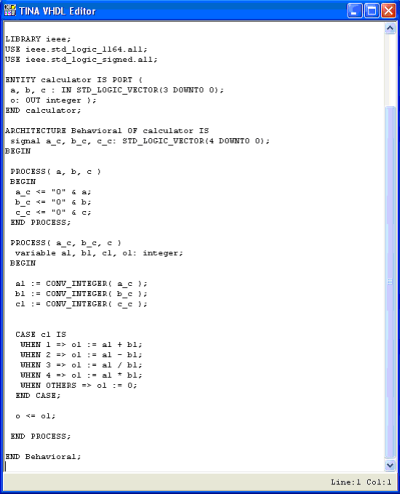
在VHDL代码最后的CASE语句中为实际的计算。我们将代码改成:
CASE c1 IS
WHEN 1 => o1 := a1 + b1;
WHEN 2 => o1 := a1 - b1;
WHEN 3 => o1 := a1 / b1;
WHEN 4 => o1 := a1 * b1;
WHEN 5 => o1 := (a1 + b1) / 2;
WHEN OTHERS => o1 := 0;
END CASE;
关闭 VHDL 编辑器视窗,并按下  按钮。在操作码键盘上设置5,你可以在LCD显示中看到键盘1和键盘2设定的平均值。
按钮。在操作码键盘上设置5,你可以在LCD显示中看到键盘1和键盘2设定的平均值。





